Cómo: Evitar bloqueos de Autocorrección con este truco de iPhone oculto
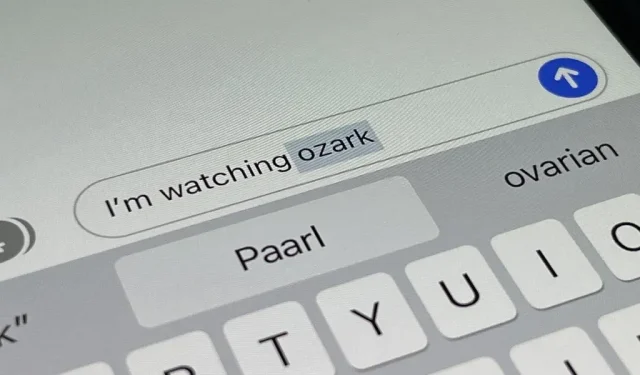
Autocorrección solo ha mejorado con el tiempo, pero después de 15 años de desarrollo continuo de Apple, todavía está lejos de ser perfecto en el iPhone. Sin embargo, algunas funciones ocultas en iOS pueden ayudar a evitar o mitigar futuros bloqueos de Autocorrección, uno de los cuales le advierte cada vez que está a punto de cambiar una palabra.
Puede que te sorprenda, pero la función poco conocida de la que hablo existe desde iOS 3 en 2009. Fue antes de que iOS se llamara «iOS» cuando Apple usó el «iPhone OS» más largo para su sistema operativo móvil. La herramienta secreta permanece en iOS 15 e iOS 16 y probablemente estará disponible en futuras actualizaciones de software.
De acuerdo, aparte de la lección de historia, la función que puede ayudar a evitar la autocorrección en Mensajes, Correo, Twitter y en cualquier otro lugar donde pueda escribir está muy lejos de la configuración del teclado. Si vas a Ajustes -> General -> Teclado, no lo encontrarás. En su lugar, vaya a la configuración de accesibilidad en:
- Configuración -> Accesibilidad -> Contenido conversacional -> Entrada de comentarios

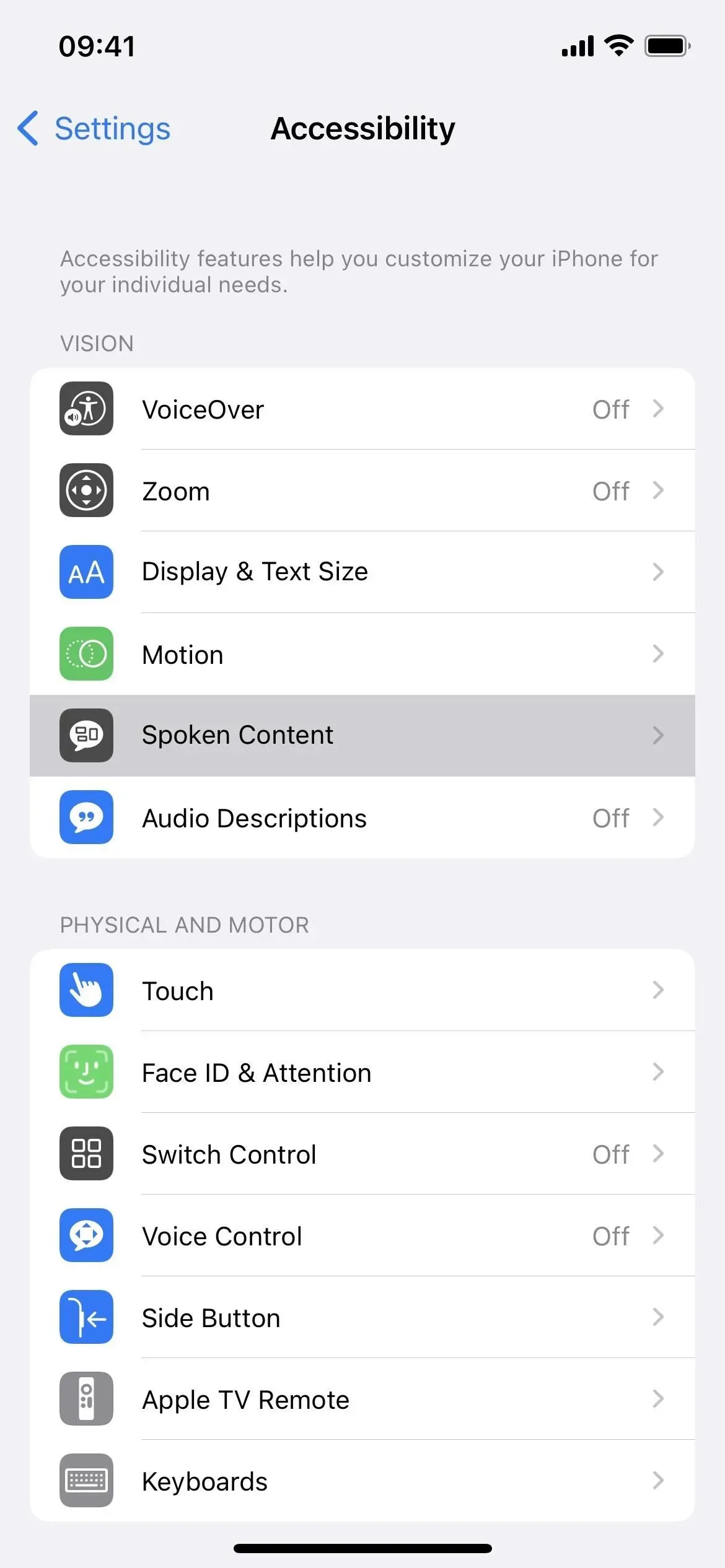
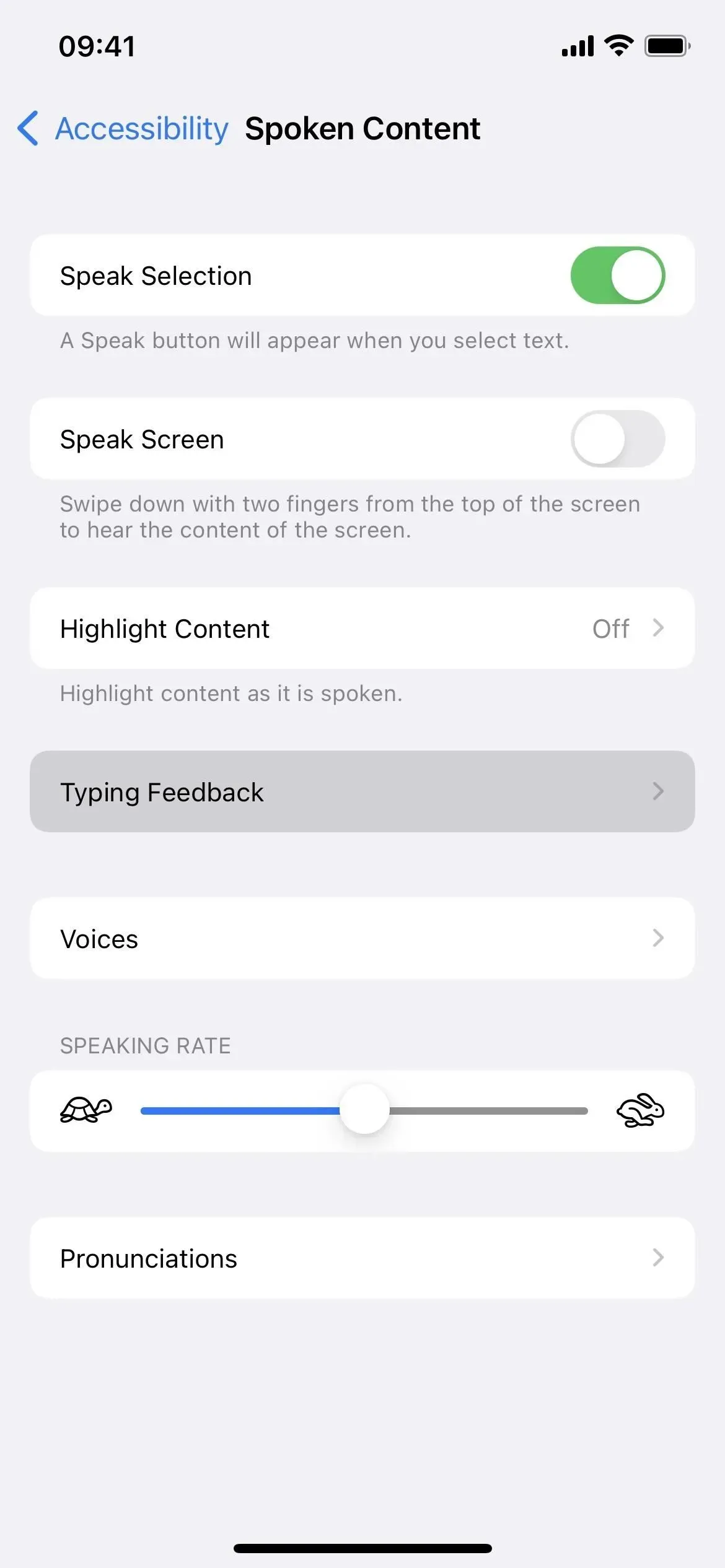
El menú Comentarios al escribir tiene varias herramientas para ayudarlo a escribir en el iPhone. Hay una función de «Hablar palabras» que es exagerada, ya que hablará lo que escriba. «Predicciones de mantener presionado para hablar» es genial, pero sobre todo solo es útil cuando no estás seguro de cómo se escribe una palabra, pero sabes cómo pronunciarla. Desea Leer texto automático, así que active esa opción.
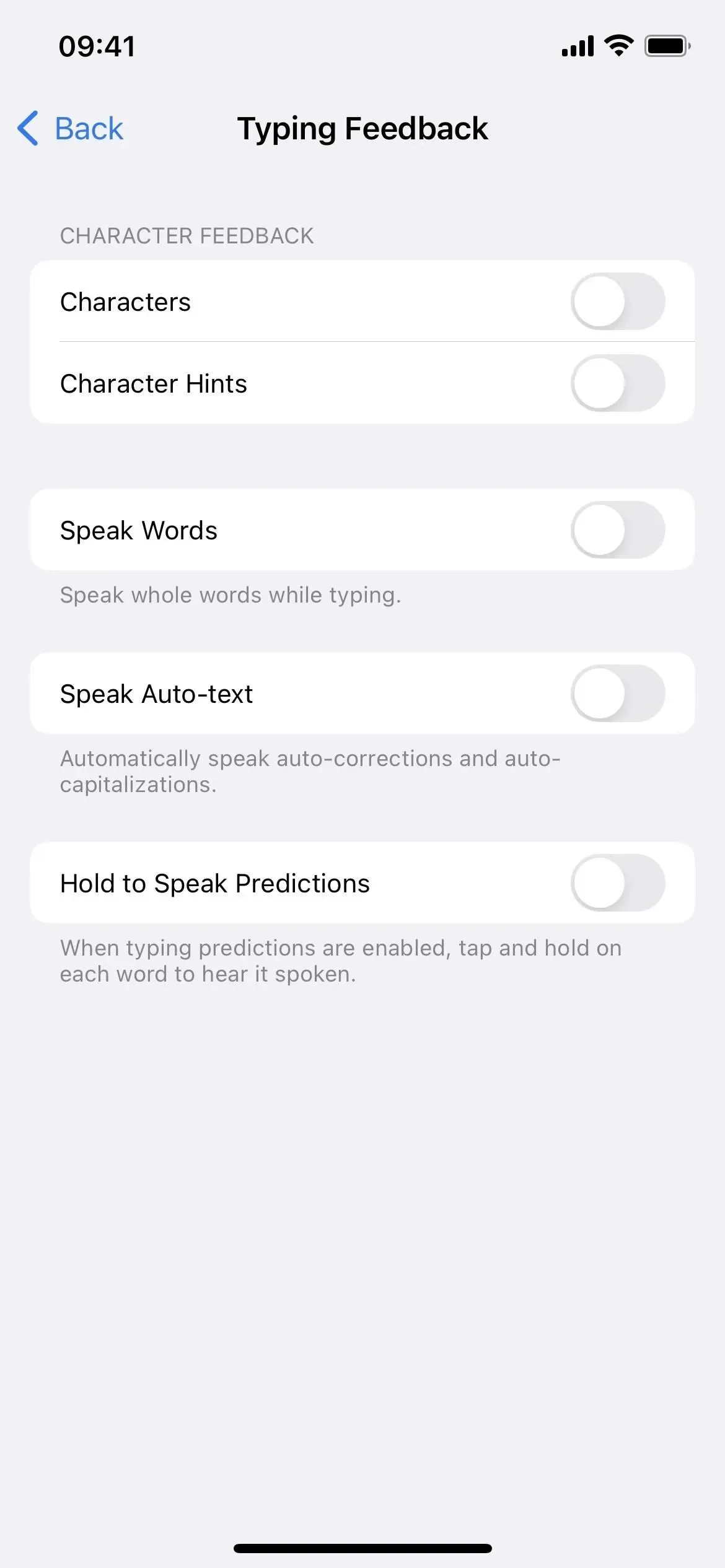
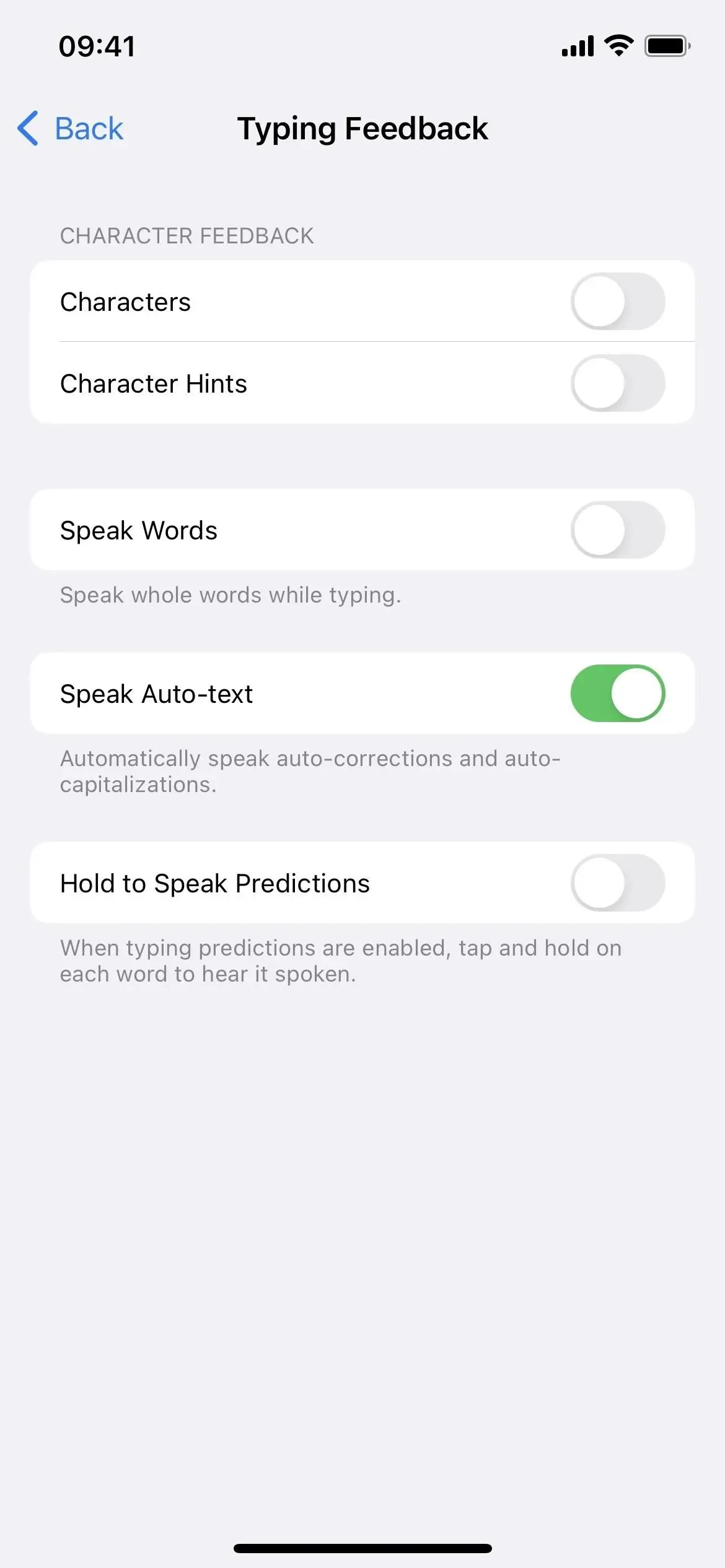
Esta guía asume que ya tiene «Autocaps» y «Autocorrección» habilitados en Configuración -> General -> Teclado. Al menos uno u otro debe estar habilitado para usar Leer texto automático.
Cambiar la velocidad del habla y la voz (opcional)
Antes de probar las nuevas capacidades de Autocorrección, es posible que desee ajustar la velocidad a la que iOS dice una palabra en voz alta. Es probable que la velocidad predeterminada esté bien si escribes muy lento. Para aquellos que escriben un poco rápido, pueden aumentar la velocidad del habla para que no los retrase demasiado.
Regrese a la configuración principal de Contenido conversacional y ajuste el control deslizante Velocidad de conversación en consecuencia. Su ajuste se aplicará a Leer texto automático y otras opciones Leer pantalla y Leer selección. Esto no afectará la velocidad del habla de VoiceOver o Siri.
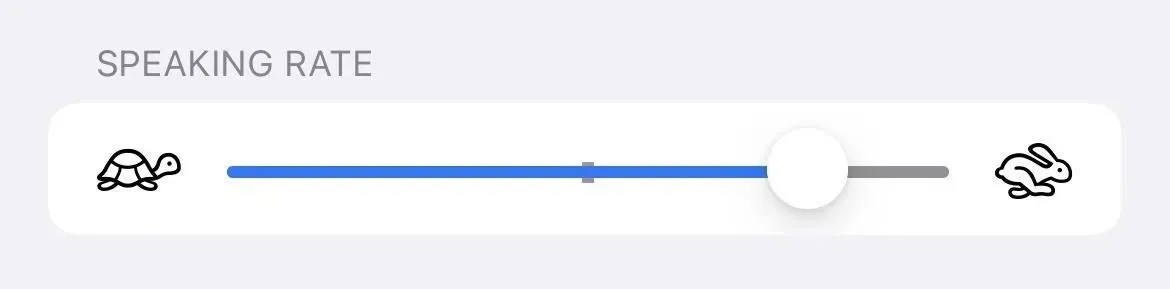
Incluso puedes cambiar la voz que te dice tu iPhone. En la configuración de «Contenido hablado», haga clic en «Voces», seleccione su idioma y seleccione una voz. Antes de que pueda guardar su selección, es posible que primero deba descargar el archivo de voz, que puede tener un tamaño de más de 100 MB. Cambiar su voz aquí afecta a todas las opciones de habla y habla de pantalla, pero no a VoiceOver o Siri.
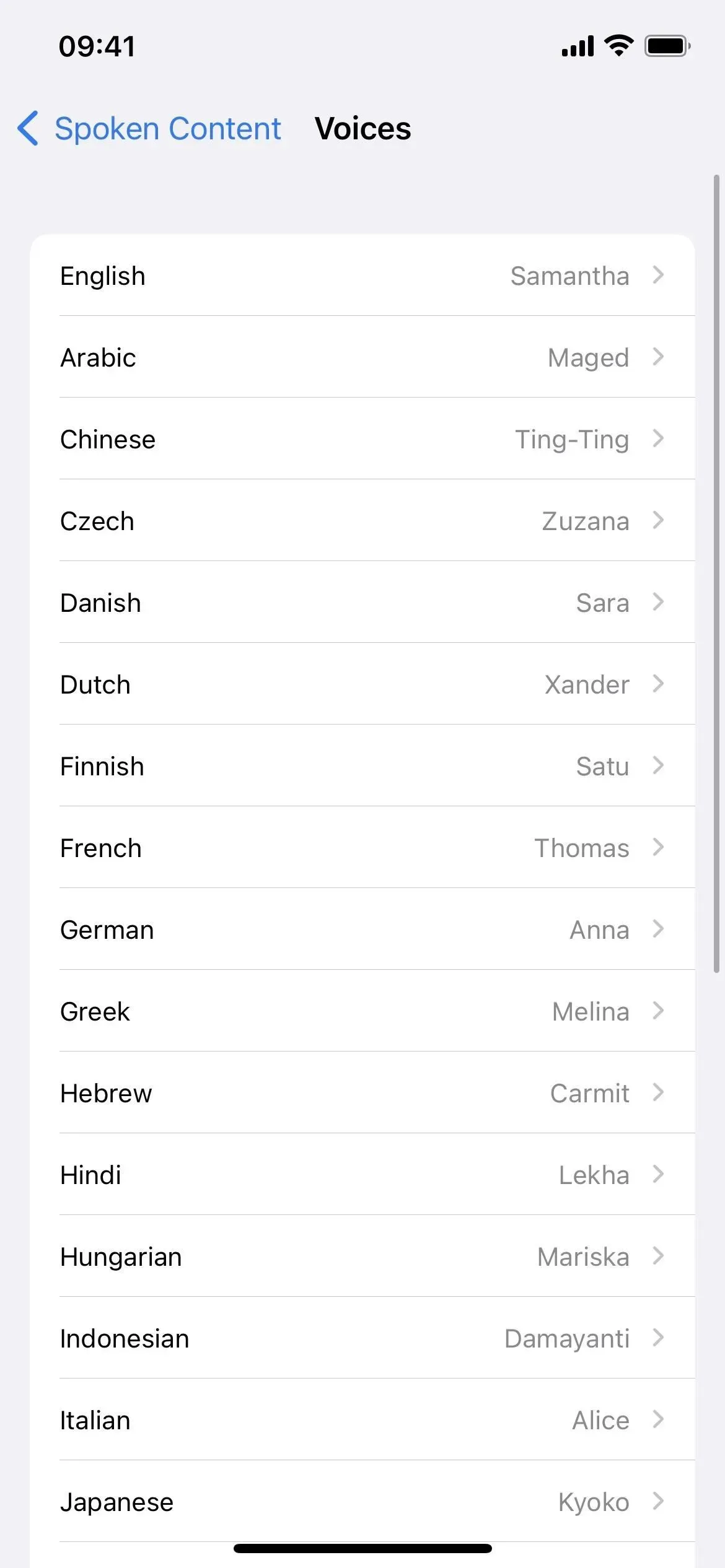
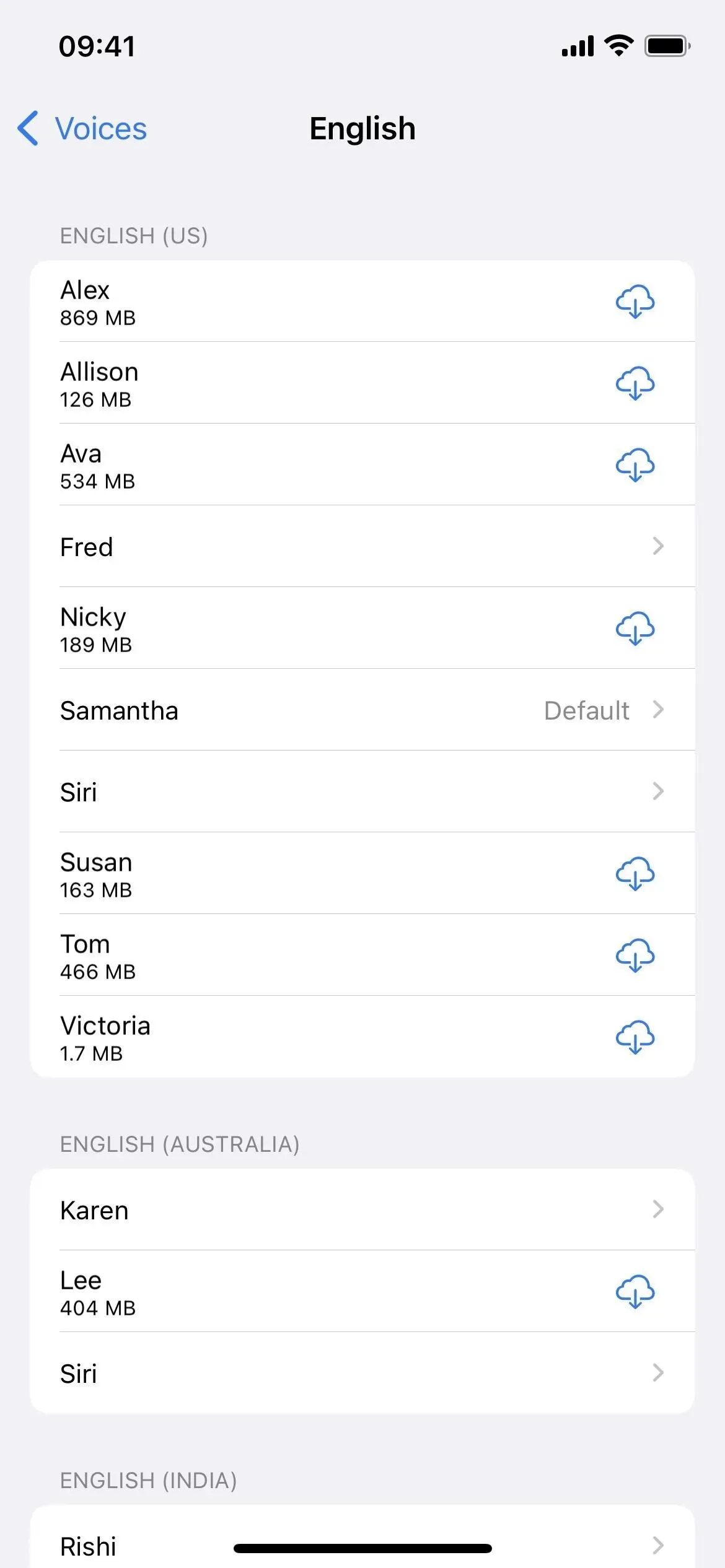
Asegúrate de que puedes oír hablar a tu iPhone
Para utilizar la función Leer texto automático, debe escuchar lo que dice. Si tu iPhone está en modo silencioso, no te servirá de mucho. Asegúrese de que el interruptor Timbre/Silencio en el costado de su iPhone esté configurado en Timbre y luego suba el volumen multimedia en sus auriculares o parlantes integrados.
Probar la herramienta de texto automático de lectura
Para probar esto, escriba como de costumbre. Siempre que la autocorrección tenga una sugerencia de palabra, la pronunciará en voz alta hasta que presione espacio, retorno, puntuación, etc. para que la sugerencia tome el lugar de lo que realmente escribió. Si escribe rápido, deberá reducir la velocidad un poco para que su iPhone tenga tiempo suficiente para decir la sugerencia de Autocorrección antes de que la confirme accidentalmente.
Pronunciará la palabra o la escribirá en mayúscula automáticamente cada vez que se seleccione una palabra en el cuadro de texto predictivo. Si tiene desactivado el panel de entrada de texto predictivo, hablará lo que aparezca en la burbuja de autocorrección. A continuación se muestran algunos ejemplos de cuándo sería bueno saber cuándo falla la autocorrección, y estos son solo algunos de los posibles.
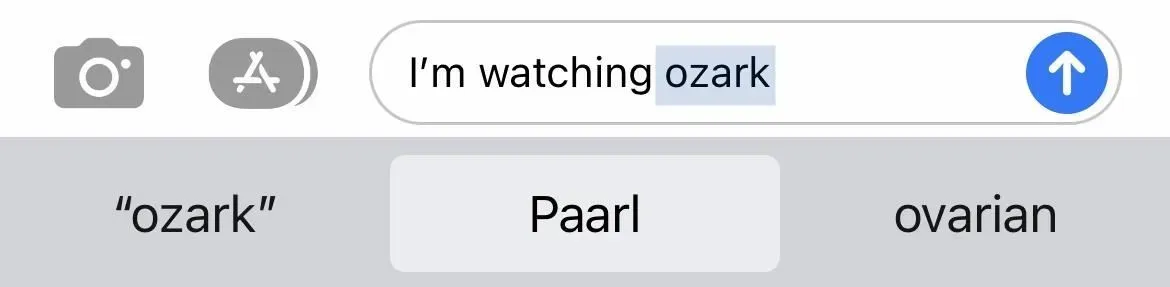
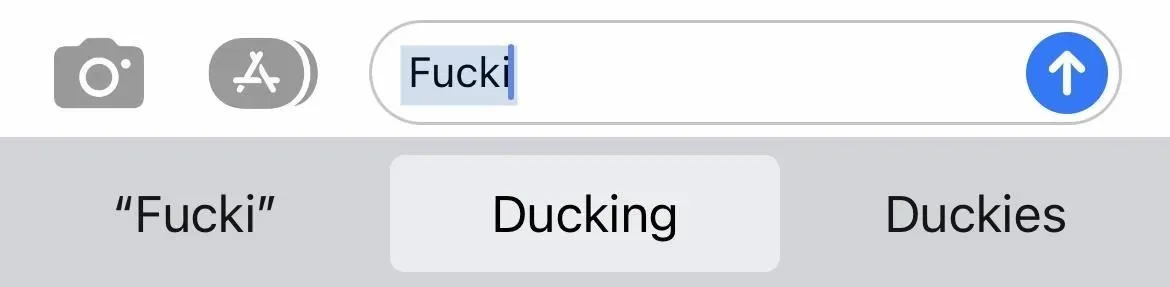
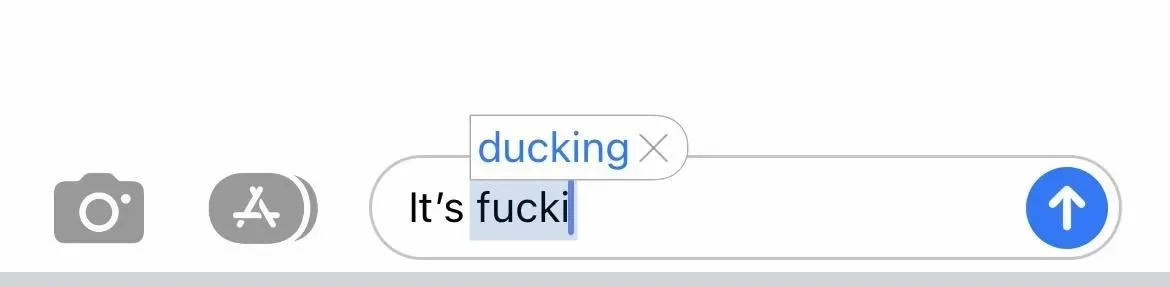
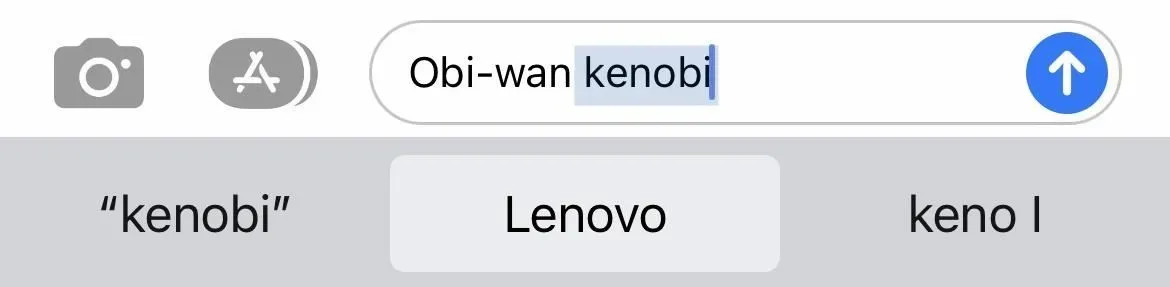



Deja una respuesta